-
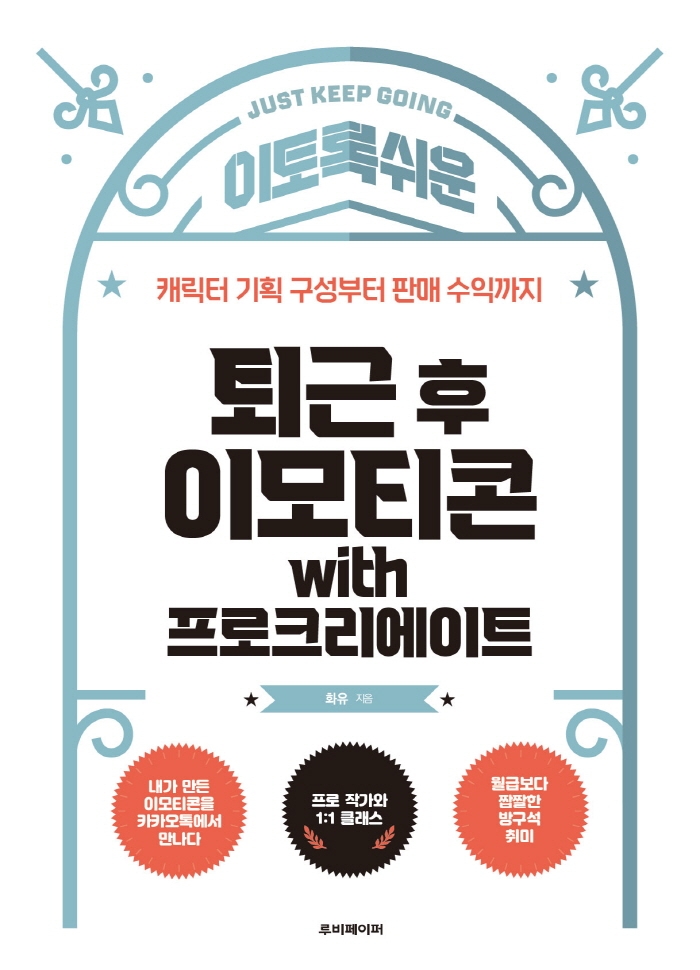

-
도서 (이토록 쉬운) 퇴근 후 이모티콘 with 프로크리에이트 : 캐릭터 기획 구성부터 판매 수익까지
소장정보
상세정보
퇴근 후 매일 30분이면 충분! 프로크리에이트 초보도 문제 없음! 스티커부터 움직이는 이모티콘까지, 내 캐릭터를 카카오에서 만나자 이 책은 난생처음 그림을 그리는 사람도, 이모티콘을 만들어 본 적이 없는 초보자도 시작할 수 있게끔 구성되어 있어요. 아이패드와 프로크리에이트 그리고 퇴근 후 갈아입을 편안한 옷만 준비하세요. 이모티콘 제작에 딱 필요한 프로크리에이트 기초 기능을 익히고, 프로 작가가 이모티콘을 기획하는 과정과 노하우를 엿본 다음 애플 펜슬을 들고 내 캐릭터를 완성해볼 거예요. 여기에 고급 기능을 얹어 애니메이션까지! 매일 조금씩 그리다 보면 말랑말랑 귀여운 나만의 캐릭터부터 24개의 이모티콘까지 금세 완성할 수 있습니다.
상세정보
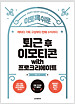 이토록 쉬운 퇴근 후 이모티콘 with 프로크리에이트 - 화유 지음
이토록 쉬운 퇴근 후 이모티콘 with 프로크리에이트 - 화유 지음 난생처음 그림을 그리는 사람도, 이모티콘을 만들어 본 적이 없는 초보자도 시작할 수 있게끔 구성되어 있다. 이모티콘 제작에 딱 필요한 프로크리에이트 기초 기능을 익히고, 프로 작가가 이모티콘을 기획하는 과정과 노하우를 엿본 다음 애플 펜슬을 들고 내 캐릭터를 완성해볼 것이다.
목차
Chapter1 이모티콘, 어떻게 만들어요?
1.1 이모티콘은 어디에서 사용하나요?
__1.1.1 1. 카카오톡(카카오 이모티콘 샵)
__1.1.2 2. 밴드(밴드 스티커 샵)
__1.1.3 3. 네이버(네이버 OGQ 마켓)
__1.1.4 4. 라인(라인 크리에이터스 마켓)
__1.1.5 5. 모히톡 × 스티커팜
1.2 이모티콘 작가는 무엇을 할 수 있나요?
1.3 어떤 도구와 프로그램을 사용하나요?
__1.3.1 아이패드와 프로크리에이트를 준비해 주세요
1.4 이모티콘 제작 과정을 알아보아요
__1.4.1 제작 단계
__1.4.2 출시 단계
1.5 이모티콘 제작 전 꼭 기억해 주세요
__1.5.1 첫 번째, 방향을 잡고 나아가기
__1.5.2 두 번째, 과정을 즐기기
__1.5.3 세 번째, 결과에 연연하지 않기
__1.5.4 네 번째, 꾸준히 도전하기
Chapter2 프로크리에이트와 친해져 볼까요?
2.1 프로크리에이트 설치하기
2.2 갤러리 둘러보기
__2.2.1 <프로그램 정보> – 버전 확인, 복원하기
__2.2.2 <선택> – 캔버스 복제, 공유, 삭제, 스택화하기
__2.2.3 <가져오기> – 프로크리에이트로 파일 불러오기
__2.2.4 <사진> – 이미지, 사진 파일 불러오기
__2.2.5 새로운 캔버스 만들기
2.3 캔버스 살펴보기
__2.3.1 <동작 > – 캔버스 옵션 선택·변경하기
__2.3.2 <조정 > – 이미지 변형·효과 적용하기
__2.3.3 <선택 >과 <변형 > – 영역 선택과 이동하기
2.4 브러시&브러시 라이브러리 이해하기
__2.4.1 브러시 크기·불투명도 조절하기
__2.4.2 나만의 맞춤형 브러시 제작하기
__2.4.3 매끄러운 선 그리기
2.5 레이어 이해하기
__2.5.1 레이어 만들기
__2.5.2 레이어 잠금·복제·삭제하기
__2.5.3 레이어 지우기·삭제하기
__2.5.4 레이어 그룹 만들기
__2.5.5 레이어 병합하기
__2.5.6 레이어 불투명도 조절하기
__2.5.7 <알파 채널 잠금>과 <클리핑 마스크>
__2.5.8 배경색 지정하기
2.6 색상의 5가지 팔레트 알아보기
__2.6.1 <디스크>
__2.6.2 <클래식>
__2.6.3 <하모니>
__2.6.4 <값>
__2.6.5 <팔레트>
__2.6.6 <컬러 드롭>과 <자동 채우기>
2.7 제스처 익히기
__2.7.1 <제스처 제어> 활성화하기
__2.7.2 스포이드툴
__2.7.3 실행·실행 취소
__2.7.4 캔버스 확대·축소
__2.7.5 캔버스 회전
__2.7.6 퀵메뉴
__2.7.7 슬라이드바 이동·숨김
__2.7.8 복사·붙여넣기
__2.7.9 레이어 선택
__2.7.10 레이어 지우기·불투명도
__2.7.11 레이어 병합
__2.7.12 알파 채널 잠금
__2.7.13 단일 터치 제스처 도우미
Chapter3 이모티콘의 탄생, 기획하기
3.1 사랑받는 이모티콘을 위한 캐릭터 구상법
__3.1.1 콘셉트 중심으로 구상하기
__3.1.2 스토리 중심으로 구상하기
3.2 나만의 캐릭터 구상하기
__3.2.1 주변을 관찰하고 기록하기
__3.2.2 캐릭터 스토리 구상하기
__3.2.3 캐릭터 형태 구상하기
3.3 24개의 이모티콘 감정·표현 기획하기
Chapter4 나만의 캐릭터로 이모티콘 만들기
4.1 캐릭터 만들기
__4.1.1 비율 이해하기
__4.1.2 덩어리 형태 그리기
__4.1.3 동물 형태 그리기
__4.1.4 사람 형태 그리기
4.2 생동감을 주는 텍스트&효과
__4.2.1 전달력을 높이는 텍스트
__4.2.2 생동감을 높이는 효과
4.3 스케치&라인 그리기
__4.3.1 아이디어를 바탕으로 스케치하기
__4.3.2 라인 그리기 ① - 브러시와 색상 선택
__4.3.3 라인 그리기 ② - <변형 >, <그리기 가이드>
4.4 이모티콘 채색하기
__4.4.1 색의 온도
__4.4.2 색의 무게감
__4.4.3 어울리는 색 조합 쉽게 발견하기
__4.4.4 기본 채색하기
__4.4.5 라인 채색으로 리듬감 주기
4.5 완성 파일 내보내기
__4.5.1 갤러리에서 내보내기
__4.5.2 캔버스에서 내보내기
4.6 제안용 파일 제작하기
__4.6.1 깨지지 않게 사이즈 변경하기
__4.6.2 메인 이미지 제작하기
__4.6.3 탭 이미지 제작하기
Chapter5 움직이는 이모티콘 만들기
5.1 움직이는 이모티콘의 원리
__5.1.1 애니메이션의 12가지 원리
__5.1.2 <애니메이션 어시스트> 이해하기
5.2 ‘통통 튀는 공’ 애니메이션 만들기
__5.2.1 간격으로 속도 표현하기 - Timing, Spacing
__5.2.2 늘어남, 찌그러짐 표현하기 - Squash and Stretch
__5.2.3 ‘굴러가는 공’ 애니메이션 완성하기
5.3 이모티콘 동작 구상하기
__5.3.1 동작 시나리오 구상하기
__5.3.2 러프 스케치로 동작 구상하기
__5.3.3 스케치를 기반으로 프레임 제작하기
5.4 제안용 파일 제작하기
__5.4.1 사이즈 변경하기
__5.4.2 파일 내보내기
Chapter6 다양한 플랫폼에 제안하기
6.1 이모티콘 판매 플랫폼과 규격 살펴보기
__6.1.1 카카오 이모티콘 스튜디오
__6.1.2 밴드 스티커 샵
__6.1.3 네이버 OGQ 마켓
__6.1.4 라인 크리에이터스 마켓
__6.1.5 모히톡 × 스티커팜
6.2 플랫폼 둘러보기
__6.2.1 네이버 OGQ 마켓
__6.2.2 카카오 이모티콘 스튜디오
__6.2.3 모히톡 × 스티커팜
